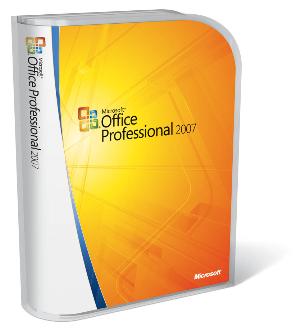- 软件介绍
- 软件截图
- 下载地址
- 相关评论(0)
excel2007官方是一款比较实用的微软办公软件,软件功能强大,在工作中被广泛应用,可以大大提高工作效率,此次小编为大家带来excel2007安装包,欢迎有需要的朋友来试用使用。
excel2007简介
excel2007电脑版是一款经典原始的office办公软件之一。excel2007官方下载 免费完整版可帮助用户快速记录各种表格数据,还可支持多种数学函数的运算,直观的界面、出色的计算功能以及便捷的图表工具,搭配简单易上手的操作方法,绝对是众多上班族首选的图表办公软件。
excel其它相关版本推荐
excel2007安装教程
注:excel2007暂时没有独立的安装包,所以,大家只能通过安装office2007才能够使用。
1。解压缩在当易网下载的office2007安装包,找到“setup.exe”双击运行
2.选择“自定义”安装,不要点击“立即安装”(立即安装为安装office2007所有组件,自定义的话可以选择只安装excel2007)
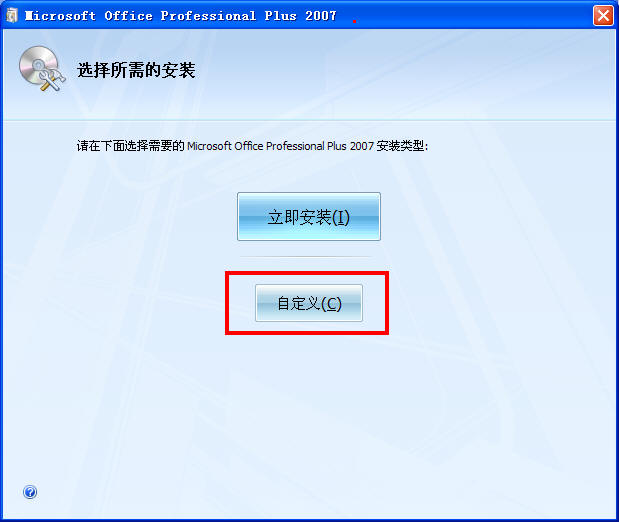
3.在“安装选项”这栏把其他office组件都去掉,只留excel2007(如图框起来的地方)。当然,如果你需要其他组件也可以一起安装,可以根据需求选择安装的组件。
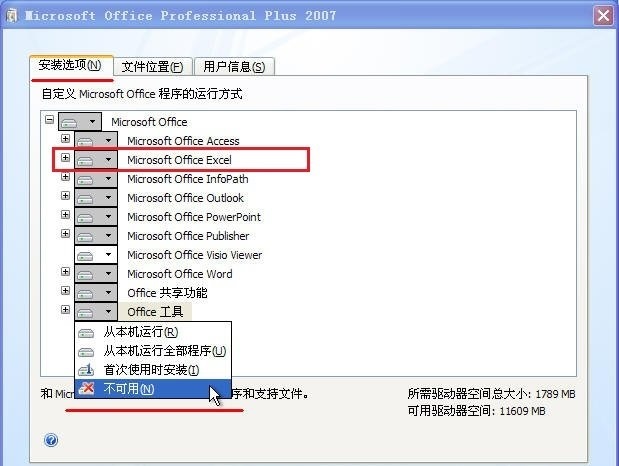
4.“文件位置”可以设置安装路径,默认是在c盘,用户可以自行设置
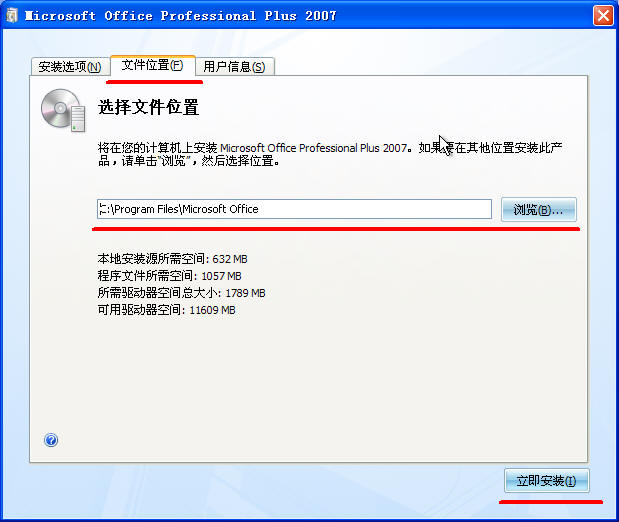
5.后面的“用户信息”可填可不填
6.都设置好后,点击“立即安装”即可
7.等待几分钟,就安装完成了
8.开始使用,鼠标右键-新建-excel2007
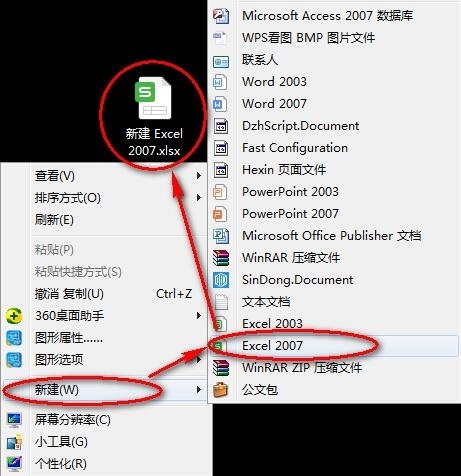
excel2007(office2007)密钥
RB7Y9-MM933-RRQWV-GKDDY-WCJ7W
F3HY2-74K8P-BY843-48D9Y-GH7D8
P64WB-3 C4-MGYXQ-HVK8Q-FDK38
FKJFV-P4WDC-XJB9V-H2Y96-3BDQ8
R3VFF-7H848-73M7H-YRF8R-633Q8
KG6PX-R9BH3-RW9VT-V8QBV-W8W7W
H9CBG-VXHFJ-XG4KJ-K29QJ-472VW
PVQYH-J7MFJ-YBP6K-BCMTR-2RCVW
RY47V-8TFKF-WKRH6-PJVH9-M3K38
V9MTG-3GX8P-D3Y4R-68BQ8-4Q8VD
DBXYD-TF477-46YM4-W74MH-6YDQ8
excel2007表格制作教程
excel2007怎么做表格?
1、右击电脑桌面空白的地方,有一个新建,点击新建,再点击microsoft office excel 2007 workbook,再打开新建 microsoft office excel 2007 workbook;
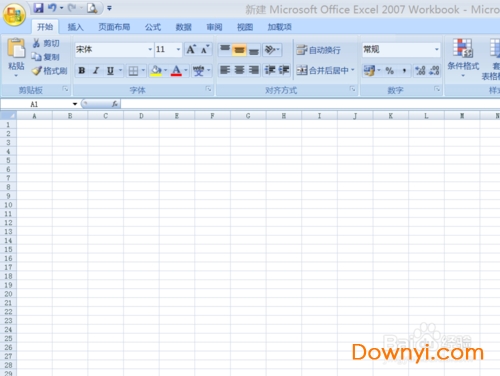
2、打开microsoft office excel 之后,我们选中最上面5行单元格,当然看你需要的表格有几个项目,就选择几行;
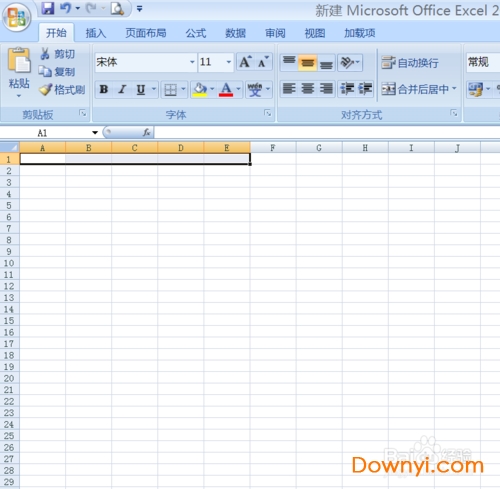
3、选中之后,就点击“自动换行”下面的“合并并居中”,这样你写的标题就是在居中的位置,也会把5个单元格合并成一个单元格。再点击一下主题字体下面的框线里的“下框线”,这样就会有一个横线了;


4、再选中你需要的一些单元格,你想要几列就选择几列,看你的内容有多少了;
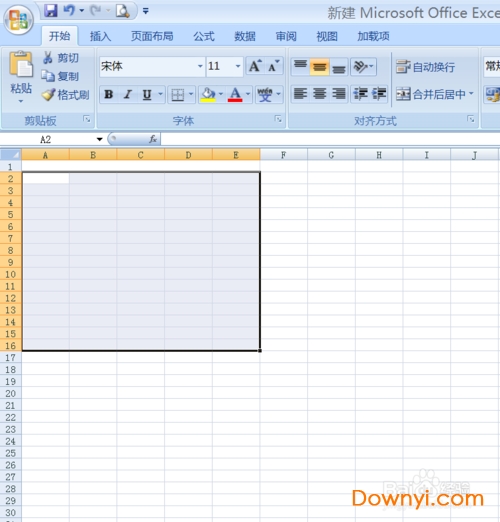
5、选中之后,点击边框里的所有框线,如下图,就把所有单元格填上线了;

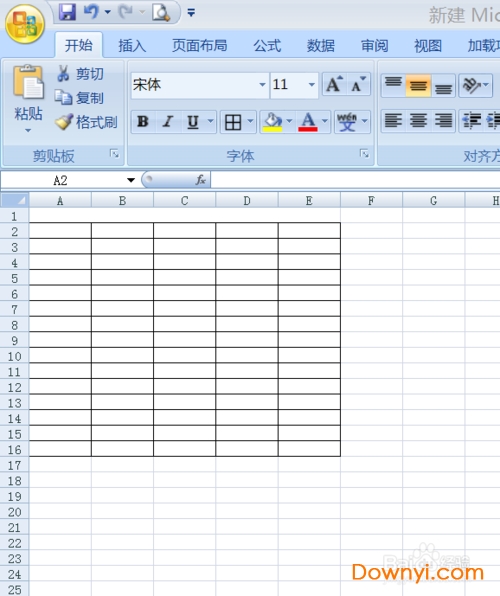
6、填充完单元格之后,我们就点击1和a的坐标,也就是全部选中的意思,把单元格拉高或拉宽,到我们想要的高度和宽度;


7、这个时候我们就可以往里面填写主题和我们想要分的一些项目,如下图以海鲜的价格为例;

8、我们还可以调整一下字体的大小和粗细,可以使表格更好看一些;

9、我们再点击红色的地方,也就是全选再居中,这样是不是更好看了呢!

excel2007电脑版下载教程
excel2007怎么下载?
1、下拉到本页面的下载区域,在区域内选择个下载地址进行下载即可。
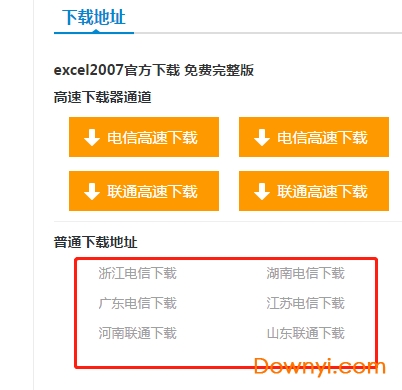
excel2007使用教程
excel2007怎么排序?
1、首先确定自己需求的排序方法,选中要排序的单元格内容。

2、在“开始”菜单栏找到“排序和筛选”,选择“自定义排序”。

3、这时弹出来“排序”对话框,在“列”项下默认出现“主要关键字”。如果需要按多种条件排序的话,可以点击“添加条件”,“列”项下会对应出现“次要关键字”。

4、根据自己需要的排序方式进行设置。本例中,选择的“主要关键字”是“工龄”,“次要关键字”是“学历”,设置完成,点击“确定”。
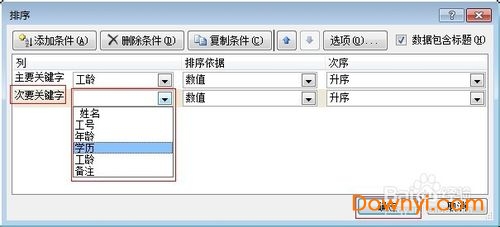
5、可以看到表格中已经按主要关键字“工龄”的升序进行排序了。

6、同样,也可以设置按“工龄”的“降序”来排序。在“开始”菜单栏找到“排序和筛选”,选择“降序”排列。

7、可以看到表格中已经按主要关键字“工龄”的降序进行排序了。同样,我们也可以设置按“学历”的升序或“降序”来排列,设置同上。本表也可以将“姓名”或“年龄”设置为“主要关键字”,有兴趣的话可以自己操作下。

excel2007怎么合并单元格?
1、首先我们要先进入到excel当中,最好有一个表格,如同所示。

2、将要合并单元格的区域选中,如图所示。

3、我们鼠标右键点击选中的区域,在弹出的选项中点击“设置单元格格式”,如图所示。

4、我们也可以点击功能区域对齐方式右下角的图标,如图所示。
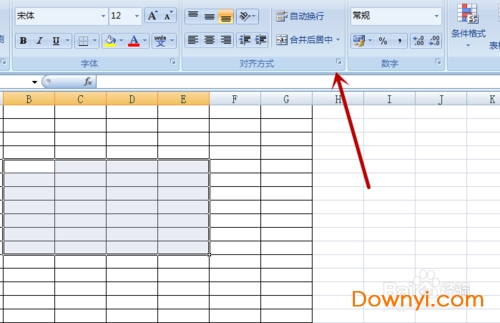
5、打开设置单元格格式的窗口,我们在上面点击“对齐”选项,如图所示。
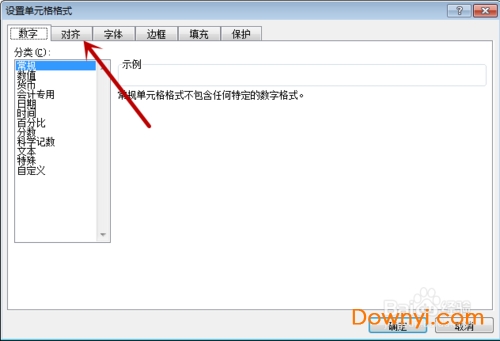
6、在文本控制中,点击“合并单元格”前面的框,将其勾选上,如图所示。
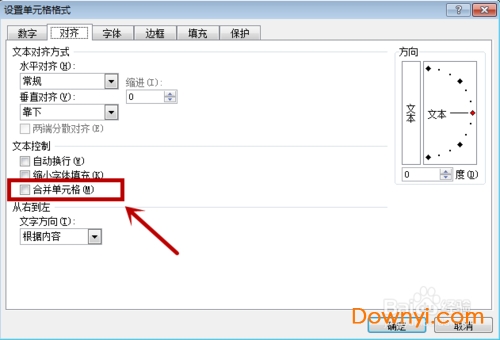
7、点击下方的“确定”即可将设置好的功能执行,如图所示。
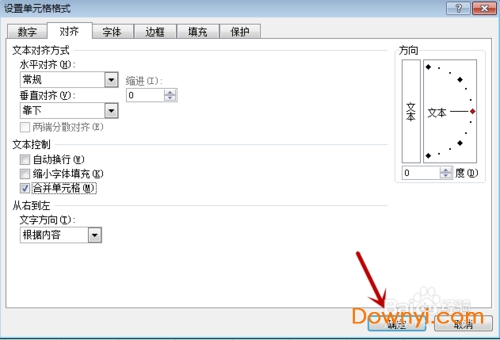
8、最后我们即可看到单元格已经合并成功啦,如图所示。
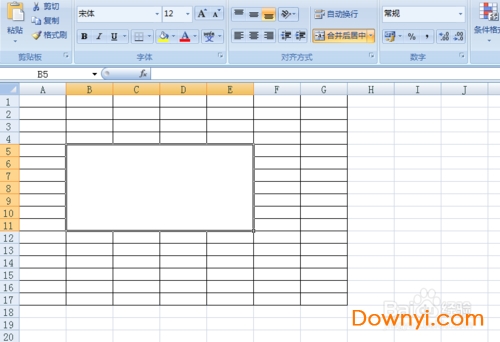
excel2007怎么求和?
1、先打开excel,选中需要放置求和结果的单元格,如下图中红色框内的单元格;
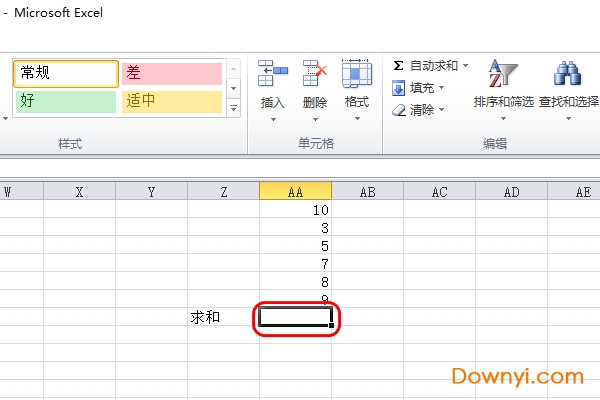
2、点击开始菜单栏里面的“自动求和”选项;

3、可以看到自动出现了求和公式;

4、按下回车键后就会得出求和结果了。

excel2007怎么打印?
1、打开一个新的excel文档
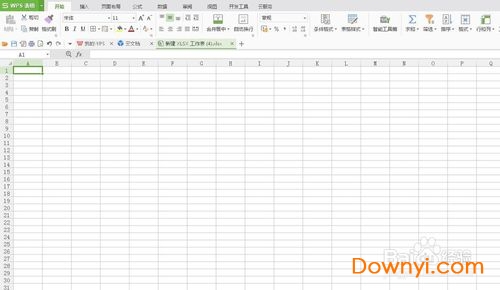
2、输入表格中的内容
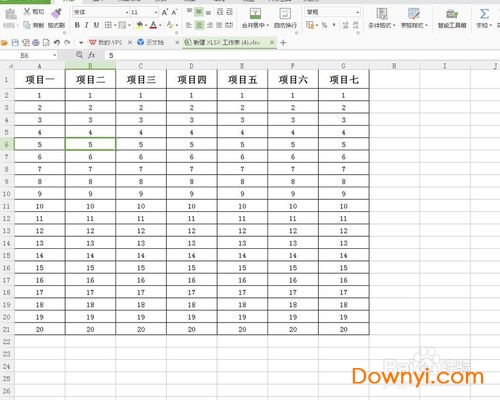
3、这个时候我们打开打印预览,发现这个表格被分割成两部分才能打印出来


4、退出打印预览,回到主页面,选择“视图”——“分页预览”选项
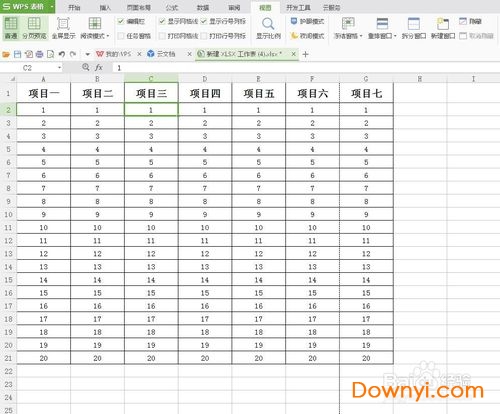
5、点击分页预览后,我们的表格中会出现几条蓝色线条,这个蓝色线条就表示的打印的区域。这时候我们将表格中“项目六”边上的蓝色线条,向右侧拖拽到表格结束的地方。
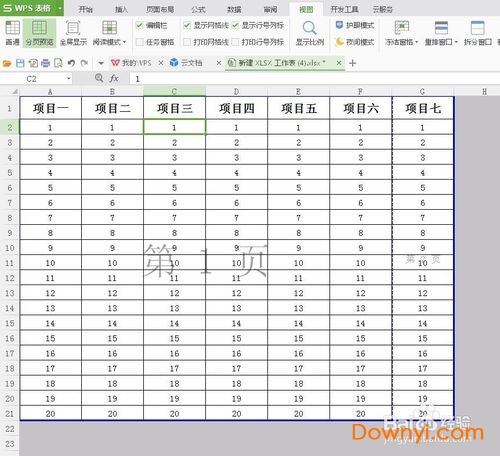
6、这样表格中我们能看到得只有两个蓝色线条

7、这时候我们再次打开“打印预览”,现在这些表格就都可以打印到一张纸上了

excel2007如何加密?
1、首先需要打开一个空白的excel文档,用鼠标点击左上角的office图标
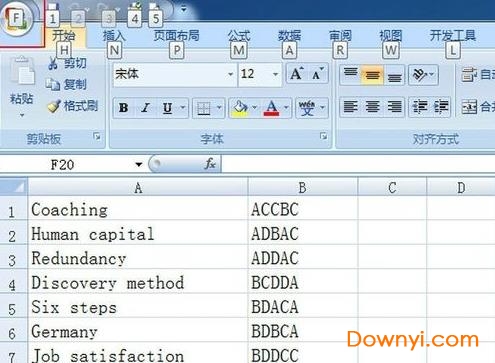
2、会出现一个下拉菜单,再用鼠标点击“准备”;3、右侧会出现一个对话栏,再点击“加密文档”;4、这时会出现一个对话窗;

5、此时输入密码,再点确定即可,要连着输入二次,第二次密码与要第一次必须保持一致, 如图:6、加密后,再次开文件就需要输入密码,加密即成功。

excel2007宏设置教程
excel2007如何启用宏?
1、打开一张excel2007工作表,点击左上角的圆圈
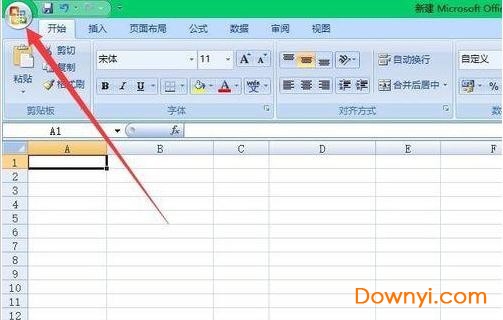
2、在弹出的对话框中,点击“excel选项”
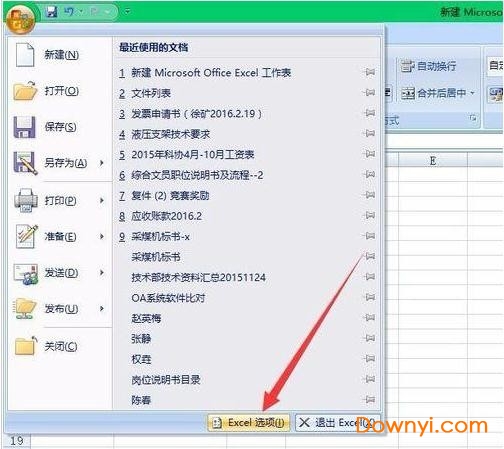
3、弹出的对话框中,点击“信任中心”
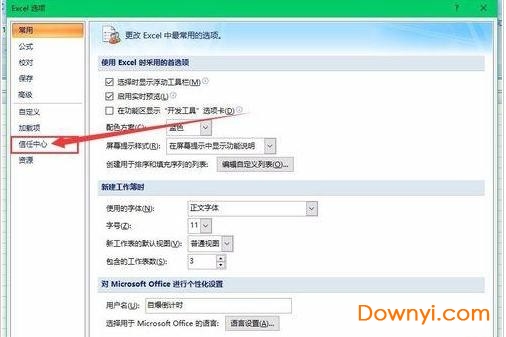
4、点击“信任中心设置”

5、点击“宏设置”

6、点击“启用所有宏”,点击确定
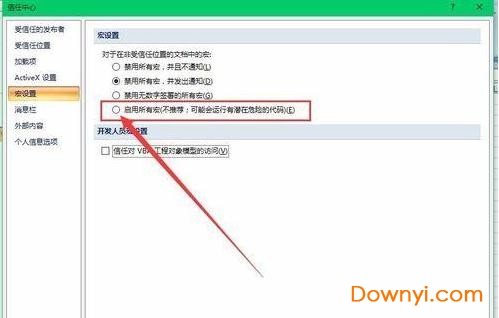
excel2007如何取消宏?
1、点击excel2007左上角圆形的office按钮。

2、点击弹出菜单下方的【excel选项】。
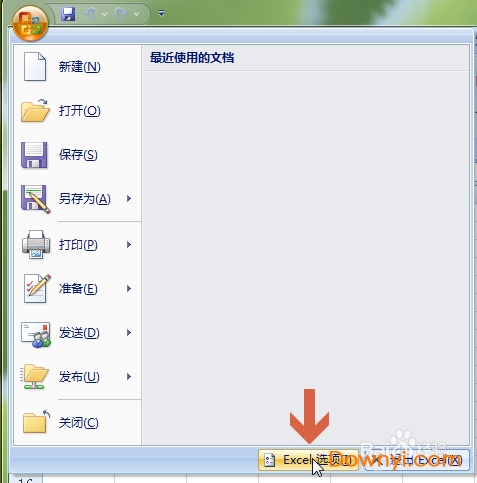
3、点击excel选项左侧的【信任中心】选项卡。
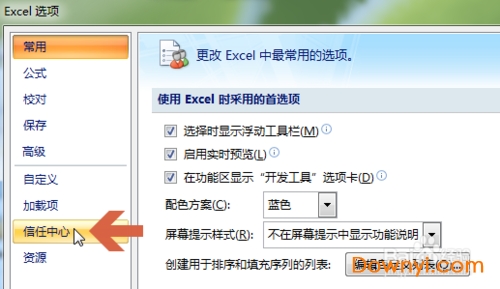
4、点击【信任中心】选项卡右下方的【信任中心设置】按钮。
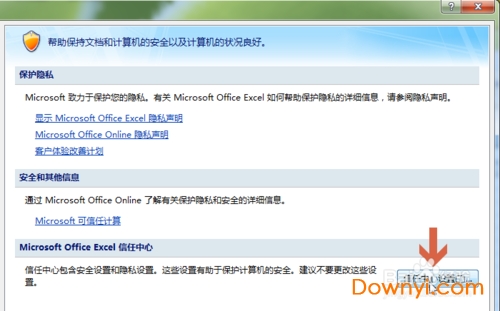
5、点击信任中心的【宏设置】选项卡。

6、在宏设置选项卡中有几个禁用宏的选项,可以选择禁用后是否发出通知、是否只禁用无数字签署的宏。根据情况,点击选择需要的选项。
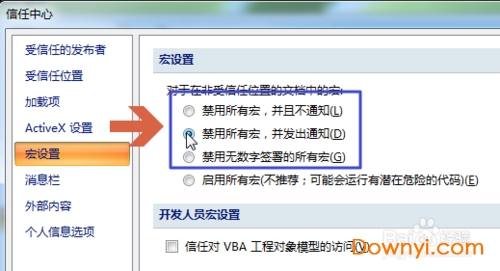
7、再点击确定按钮即可。

软件特点
1、标签菜单更直观
excel2007完全抛弃了以往的下拉式菜单,做成了更加直观的标签式菜单(如图1),大大方便了用户的操作。尤其是对新手来说,完万能在“零”时间内上手操作。
2、任务窗格取消好
大家知道,自ofice2002版本开始,各组件都增加了一个“任务窗格”功能。由于展开“任务窗格”后,占区了近三分之一的编辑区,于是,大家都通过“选项”设置,取消这个自启动的“任务窗格”功能。目前好了,在office2007版本中,“任务窗格”的功能被取消了。
3、合并居中更科学
大家知道,excel有一个“合并居中”功能??能将多个单元格合并成一个单元格。如果我们想将每行的多个(如6个)单元格合并成一个单元格,在以前的版本中,只能一行一行的操作。在excel2007中,能一次性操作完成:
4、折叠编辑人性化
在以前的版本中,但我们向某个单元格中输入大量的字符后,再选中该单元格,则编辑栏中显示出的内容,遮盖住了下面的某些单元格中的内容。在2007中,编辑栏具有了折叠功能。通常情况下,只显示出1行的内容,如果要在编辑栏中查看整个内容,只要单击一下右侧的折叠按钮即可(如图2)。编辑栏全部展开后,整个表格自动下移(参见图2),不会遮盖掉表格中的所有内容。
5、函数跟随真方便
当我们输入函数式的前导符??“=”号及函数名称前面部分字母时,系统自动列出类似的函数,供操作者直接选择输入(如图7),既提高了函数式的输入速度,又确保了函数式输入的准确性。
6、智能定位对话框
excel2007对相应格式设置对话框的定位更加智能化:例如,我们选中某个单元格(区域),在“开始”标签菜单中,单击“字体”标签右下角的级联按钮,即可打开“单元格格式”对话框,并定位到“字体”标签中(如图4)。
7、即选即显设字号
我们选中某个单元格(区域),在“开始”标签菜单中,单击“字号”右侧的下拉按钮,在随后弹出的字号列表中,当我们将鼠标停留在某个字号是时,单元格中的字符即刻以相应的字号显示出来,并通知化的调整行高以适应字号的大小。
8、页眉页脚快添加
除了能用传统的方法为工作表设置页眉(脚)外,增加了快速设置页眉(脚)的方法:单击状态栏右侧的“页面”视图按钮,转换到页面设置视图下,即可将相应的字符输入到页眉(脚)的位置上。
excel2007新功能介绍
新用户界面
0ffice excel2007有新的外观,新的用户界而(ui)用简单明了的单一机制取代了excel早期版本中的菜单、工具栏和大部分任务窗格。新的用户界面旨在帮助用户在excel中能更容易地找到完成各种任务的功能、发现新功能,并口效率会更高。
新的“文件”菜单
“文件”菜单已经由“microsoft office”按钮替代。单击“microsoft office”按钮时,用户将看到与microsoft office早期版本相同的打开、保存和打印文件等基本命令。
在2007 office发布版中提供了更多的命令,如“准备”和“发布”。例如,在word、excel和powerp0lnt中,通过指向“准备”,然后单击“检查文档”,用户就可以检查文件中的隐藏元数据或个人信息。
excel2007快捷键大全常用
1.基本操作快捷键
Ctrl+C 复制
Ctrl+X 剪切
Ctrl+V 粘贴
Ctrl+Z 撤销
Ctrl+Y 恢复
Ctrl+A 全部选中
Ctrl+S 保存
Ctrl+O 打开
Ctrl+W或Ctrl+F4 关闭工作簿
Ctrl+N 新建工作簿
Ctrl+P 打印
Ctrl+B 粗体
Ctrl+U 下划线
Ctrl+I 斜体
Ctrl+F 查找
2.选择快捷键
Ctrl+Spacebar 如果在表格外使用,选中整个列;如果在表格内使用,在选中数据、数据和页眉以及整
个列之间切换
Shift+Spacebar 选中整个行
Shift+Backspace 选中多个单元格时,恢复到仅选择活动单元格
Ctrl+Shift+* 选择当前区域
Ctrl+/ 选择含有活动单元格的数组
Ctrl+Shift+O 选择所有含有批注的单元格
Ctrl+\ 在选中的行中,选择与活动单元格值不相符的单元格
Ctrl+Shift+| 在选中的列中,选择与活动单元格值不相符的单元格
Ctrl+[ 选择选区中公式直接引用的全部单元格
Ctrl+Shift+{ 选择选区中公式直接引用或间接引用的全部单元格
Ctrl+] 选择含直接引用活动单元格公式的单元格
Ctrl+Shift+} 选择含直接引用或间接引用活动单元格公式的单元格
Alt+; 选择当前选区中可视的单元格
3.导航快捷键
Ctrl+Home 移至单元格A1
Ctrl+End 移至工作表中最后一个活动单元格
Ctrl+Page Up 移至上一个工作表
Ctrl+Page Down 移至下一个工作表
Alt+Tab 切换至下一个程序
Alt+Shift+Tab 切换至前一个程序
Ctrl+Esc 显示Windows开始菜单
Ctrl+F5 恢复当前工作簿窗口大小
F6 切换至拆分窗口的另一窗格
Ctrl+F6 当打开一个以上工作簿时,切换至下一个工作簿窗口
Ctrl+Shift+F6 切换至前一个工作簿窗口
Ctrl+F9 最小化窗口
Ctrl+F10 最大化窗口
Ctrl+箭头键 移至当前区域边缘
Home 移至行首
Ctrl+Backspace 滚动以显示活动单元格
F5 显示“定位”对话框
Shift+F5 显示“查找”对话框
Shift+F4 查找下一个
Ctrl+. 移至选取区域的下一个角落
4.扩展选区快捷键
F8 扩展模式开、关;在扩展模式下,状态栏会出现“扩展式选定”,用箭头键扩展选区
Shift+F8 给选区添加其他区域的单元格,或使用箭头键移动至添加的区域地开头后按F8键,然
后使用箭头键选择下一区域
Shift+箭头键 向选区添加一个单元格
Ctrl+Shift+箭头键 在同一行或同一列中将选区扩展至最后一个非空单元格,作为活动单元格
Shift+Home 将选区扩展至行首
Ctrl+Shift+Home 将选区扩展至工作表最后一个使用的单元格
Shift+Page Down 将选区向下扩展一屏
Shift+Page Up 将选区向上扩展一屏
End+Shift+方向键 在同行或同列中将选区扩展至最后一个非空单元格,作为活动单元格
End+Shift+Home 将选区扩展至工作表最后一个使用的单元格
End+Shift+Enter 将选区扩展至当前行的最后一个单元格
Scroll Lock+Shift+Home 将选区扩展至窗口左上角的单元格
Scroll Lock+Shift+End 将选区扩展至窗口右下角的单元格
5.数据处理快捷键
Enter 完成一个单元格内的输入,并移至本单元格下方的单元格
Alt+Enter 在同一单元格内另起一行
Ctrl+Enter 将当前输入内容填充到选区内的全部单元格中
Shift+Enter 完成一个单元格内的输入,并移至本单元格上方的单元格
Tab 完成一个单元格内的输入,并移至本单元格右方的单元格
Shift+Tab 完成一个单元格内的输入,并移至本单元格左方的单元格
Esc 取消在单元格或编辑栏内输入的内容
箭头键 向上、下、左、右移动一个字符
Home键 移至行首
F4或Ctrl+Y 重复上一步操作
Ctrl+Shift+F3 以选定的行或列创建名称
Ctrl+D 向下填充
Ctrl+R 向右填充
Ctrl+F3 定义名称
Ctrl+K 插入超链接
Ctrl+; 输入日期
Ctrl+Shift+: 输入时间
Alt+下箭头键 显示区域中当前列中数值的下拉列表
Ctrl+Z 撤销上一步操作
= 开始公式
F2 关闭在单元格中的输入,将插入点移至编辑栏中
退格键 在编辑栏中,向左删除一个字符
Ctrl+Shift+Enter 以数组公式方式输入公式
Shift+F3 在公式中,显示“插入函数”对话框
Ctrl+A 当插入点在编辑栏中函数名称的右边时,显示“函数参数”对话框
Ctrl+Shift+A 当插入点在编辑栏中函数名称的右边时,插入参数名称和括号
F3 在公式中粘贴定义的名称
Alt+= 插入一个含SUM函数的自动求和公式
Ctrl+Shift+” 将活动单元格上方单元格内的值复制到单元格或编辑栏内
Ctrl+’ 将活动单元格上方单元格内的公式复制到单元格或编辑栏内
Ctrl+` 在显示单元格值和显示公式之间选择
F9 计算所有打开工作簿中的所有工作表;当选中公式某部分时,计算选中部分,此时按
Enter键或Ctrl+Shift+Enter(对于数组公式)用计算出的值替换选中部分
Shift+F9 计算活动工作表
Ctrl+Alt+F9 计算所有打开工作簿中的所有工作表,无论其在上次计算后是否改变过
Ctrl+Alt+Shift+F9 重新检查依赖性公式,然后计算所有打开工作簿中的所有单元格,包括未标明需要计
算的单元格。
F2 编辑活动单元格,并将插入点移至单元格内容的末尾处
Alt+Enter 在同一单元格内另起一行
Backspace 在编辑单元格内容时,编辑活动单元格,然后清除它或者删除活动单元格中的前一个
字符
Delete 删除插入点右侧一个字符,或删除选区内容
Ctrl+Delete 删除至本行末尾的内容
F7 显示拼写检查对话框
Shift+F2 编辑单元格批注
Ctrl+Shift+Z 显示自动更正智能标记时,撤销或恢复上一次自动更正
Ctrl+- 删除选中的单元格
Ctrl+Shift++ 插入空白单元格
Alt+’ 显示“样式”对话框
Ctrl+1 显示“设置单元格格式”对话框
Ctrl+Shift+~ 应用“常规”数字格式
Ctrl+Shift+$ 应用“货币”格式,保留两位小数(负数用括号表示)
Ctrl+Shift+% 应用“百分比”格式,不保留小数
Ctrl+Shift+^ 应用“科学计数”数字格式,保留两位小数
Ctrl+Shift+# 应用带有日、月、年的“日期”格式
Ctrl+Shift+@ 应用带有时、分和AM、PM的“时间”格式
Ctrl+Shift+! 应用“数值”格式,保留两位小数,加千位分隔符,负数加负号
Ctrl+B 应用或取消粗体格式
Ctrl+I 应用或取消斜体格式
Ctrl+U 应用或取消下划线
Ctrl+5 应用或取消删除线
Ctrl+9 隐藏选中的行
Ctrl+Shift+( 取消选区内任意行的隐藏
Ctrl+0 隐藏选中的列
Ctrl+Shift+) 取消选区内任意列的隐藏
Ctrl+Shift+& 对选中单元格应用外部边框
Ctrl+Shift+_ 取消选中单元格的外部边框
Shift+F11 新建工作表
6.边框快捷键
Alt+T 应用或取消上框线
Alt+B 应用或取消下框线
Alt+L 应用或取消左框线
Alt+R 应用或取消右框线
Alt+H 如果选中的单元格包括多行,则应用或取消水平分割线
Alt+V 如果选中的单元格包括多列,则应用或取消垂直分割线
Alt+D 应用或取消向下对角线
Alt+U 应用或取消向上对角线
小编点评
excel2007官方下载免费完整版是微软公司的办公软件microsoft office的组件之一,是由microsoft为windows和apple macintosh操作系统的电脑而编写和运行的一款试算表软件。excel2007直观的界面、出色的计算功能和图表工具,再加上成功的市场营销,使excel 2007成为最流行的微机数据处理软件。
- 下载地址
软件排行榜
- 1WPS Excel 2014
- 2WPS2000集成办公系统
- 3资料收藏大师免费版
- 4卫软之星文件资料档案网络管理系统软件
- 5archivarius 3000(全能搜索)
- 6Office2007sp3三合一精简免费版
- 7WPS Office 2018最新版本
- 8winhex 中文免费版(16进制文件编辑器)
- 9pdf explorer(pdf文档管理)
- 10Xilisoft iPod Rip
- 11teracopy pro(文件快速复制)
- 12microsoft office2012免费完整版
- 13mirrorop receiver for windows
- 14MS Excel File Viewer(xls文件打开)
- 15BestSync文件同步工具
热门推荐
-
 winhex汉化免费版下载
v19.8 最新版 / 3.36M / 简体中文
winhex汉化免费版下载
v19.8 最新版 / 3.36M / 简体中文
-
 excel2017官方下载
32位 免费完整版 / 15.32M / 简体中文
excel2017官方下载
32位 免费完整版 / 15.32M / 简体中文
-
 openproj中文版下载
绿色免费版 / 6.01M / 简体中文
openproj中文版下载
绿色免费版 / 6.01M / 简体中文
-
 word2010电脑版下载
中文完整版 / 811.95M / 简体中文
word2010电脑版下载
中文完整版 / 811.95M / 简体中文
-
 nitro pro 9 64位破解版下载
v9.0.2.38 汉化版 / 82.51M / 简体中文
nitro pro 9 64位破解版下载
v9.0.2.38 汉化版 / 82.51M / 简体中文
-
 InfoPath下载
破解版 / 476.56M / 简体中文
InfoPath下载
破解版 / 476.56M / 简体中文
-
 office2017破解版下载
32/64位 免费完整版 / 1074.57M / 简体中文
office2017破解版下载
32/64位 免费完整版 / 1074.57M / 简体中文
-
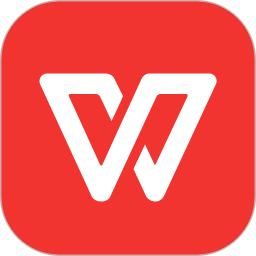 wps抢鲜版2018下载
v10.1.0.6490 专业版 / 61.70M / 简体中文
wps抢鲜版2018下载
v10.1.0.6490 专业版 / 61.70M / 简体中文
热门标签
装机必备软件
-
 网易云音乐音频播放
网易云音乐音频播放  影音先锋视频播放
影音先锋视频播放 360安全卫士安全防护
360安全卫士安全防护 爱奇艺视频播放
爱奇艺视频播放 360杀毒杀毒软件
360杀毒杀毒软件 迅雷下载工具
迅雷下载工具 驱动精灵驱动工具
驱动精灵驱动工具 酷我音乐音频播放
酷我音乐音频播放 WPS办公软件
WPS办公软件 暴风影音视频播放
暴风影音视频播放 吉吉影音视频播放
吉吉影音视频播放 微信电脑版聊天工具
微信电脑版聊天工具 搜狗输入法文字输入
搜狗输入法文字输入 美图秀秀图像处理
美图秀秀图像处理 360浏览器上网浏览
360浏览器上网浏览
- 视频
- 芒果tv腾讯视频优酷视频爱奇艺
- 解压
- rar解压软件7zip解压软件视频压缩软件winrar
- 剪辑
- 剪映会声会影premiereaudition
- p图
- 光影魔术手coreldraw美图秀秀photoshop
- 办公
- 腾讯会议钉钉officewps
- 杀毒
- 诺顿小红伞金山毒霸360杀毒
- 直播
- 抖音快手斗鱼直播虎牙直播
- 翻译
- 谷歌翻译插件百度翻译有道词典金山词霸
- cad
- cad插件浩辰cad中望cad天正建筑
- 编程
- EditPlusnotepadsublimevisual studio
- 安全
- 火绒卡巴斯基腾讯电脑管家360安全卫士
- 下载
- utorrentidm下载器比特彗星迅雷电脑版
- 网盘
- 阿里云盘和彩云网盘腾讯微云百度网盘
- 聊天
- 微信电脑版yy语音阿里旺旺qq
- 财务
- 用友软件开票软件管家婆软件金蝶软件
- 浏览器
- 火狐浏览器谷歌浏览器qq浏览器360浏览器
- 驱动
- 驱动人生网卡驱动驱动精灵显卡驱动
- 检测
- cpuzaida64安兔兔鲁大师
- 音乐
- 网易云音乐酷我音乐酷狗音乐qq音乐
- 播放器
- potplayerkmplayer影音先锋暴风影音